Când încărcați Windows 7, emite un ecran albastru. Ce face ecranul albastru de pe computer și cum să elimine erorile: diagnostice, coduri, prevenire
- Home
- Reparatie Calculator
- Când încărcați Windows 7, emite un ecran albastru. Ce face ecranul albastru de pe computer și cum să elimine erorile: diagnostice, coduri, prevenire
Când încărcați Windows 7, emite un ecran albastru. Ce face ecranul albastru de pe computer și cum să elimine erorile: diagnostice, coduri, prevenire
Toți utilizatorii de Windows 7, cel puțin o dată în viața lor au venit pe un ecran albastru de moarte (ecranul albastru al morții).
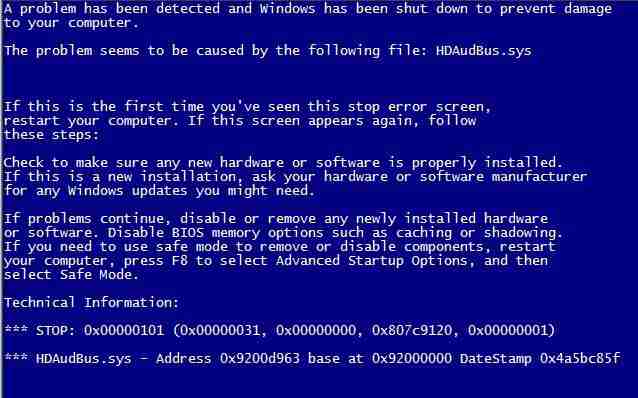
În utilizatorii obișnuiți, această problemă provoacă o frică serioasă datorită unor astfel de nume. Văzând fundalul albastru și literele albe de pe monitor, se grăbesc să-și atribuie computerul la centrul de service, unde sunt înspăimântați și mai mult.
Ca rezultat, utilizatorul plătește bani considerabili pentru eliminarea acestei probleme.
Vă vom spune ce este un ecran albastru al morții și ce să faceți atunci când apare în Windows 7.
Ecran albastru al morții (BSOD)
Ecranul albastru al morții (ecranul albastru al morții) - notificarea sistemului a unei erori în sistemul de operare.
Erori sunt diferite, prin urmare BSOD este, de asemenea, oarecum. Defecțiuni din cauza cărora ecranul albastru al morții apare pe monitor, ele sunt împărțite în două tipuri:
supraîncălzirea hardware-ului calculatorului ("fier");
sistem defecțiuni în software (software).
Dacă motivul este supraîncălzirea "fierului", atunci, mai întâi de toate, trebuie să vă asigurați că toți fanii funcționează, curățați unitatea de sistem din praf, puteți chiar să înlocuiți condensatoarele de la sursa de alimentare.
Cauza supraîncălzirii poate fi defectuoasă în placa de bază, precum și în alte computere componente.
Dacă nu sunteți inginer de calculator și nu înțelegeți "hardware", atunci mai bine contactați specialiștii.
Pentru diagnosticarea mai precisă, luați PC-ul la centrul de service de reparare a echipamentelor de birou.
Dacă nu există supraîncălzirea, atunci problema este în software. Adesea, ecranul de deces apare datorită incompatibilității șoferilor, dar pot exista și alte motive.
Luați în considerare în detaliu în secțiunea "Cauzele BSOD și modul de rezolvare a problemei". Și acum să vorbim despre pre-configurarea Windows 7.
Configurarea sistemului de operare
Pentru a determina motivul pentru apariția unui ecran albastru de moarte, în primul rând, trebuie să dezactivați repornirea automată a PC-ului, deoarece BSOD dispare rapid.
Pentru a face acest lucru, trebuie să efectuați acțiunile specificate în instrucțiunile video de mai jos:
Ce este o dump a memoriei kernelului
Informațiile despre computer sunt scrise pe un hard disk.
Dar primele fișiere Introduceți dispozitivul de stocare operațional (RAM), al cărui memorie este curățată automat cu fiecare repornire a computerului.
Atunci când apar erori critice, folosind opțiunea "Memorie de memorie kernel", sistemul va crea, așa-numitul fișier DMP înainte de repornire.
În ea vor fi stocate informații BSOD.
Pentru a deschide un fișier DMP criptat, trebuie să descărcați un utilitar special "Bluescreenview" de pe site-ul oficial al dezvoltatorului acestui program.
Acum că computerul este pregătit, puteți proceda la eroare corectă.
Cauzele BSOD și modalitățile de a rezolva problema
Luați în considerare câteva exemple de rezolvare a problemei.
Exemplu №1.
Să analizăm unul dintre BSOD.
Prima teză spune că a avut loc o eroare critică. Al doilea - afișează motivul datorită cărora a apărut eroarea (driver_irql_not_less_or_equal).
În acest exemplu, aceasta este incompatibilitatea șoferilor. Apoi, există un sistem standard de comunicare cu sfaturi pentru a rezolva problema. Mergeți la secțiunea STOP.
Codul de eroare este indicat aici (opriți: 0x000000D1), trebuie să vă amintiți acest cod.
Este necesar pentru a găsi o soluție la orice problemă de pe PC pe Internet.
Secțiunea STOP conține fișierul de registry în care a apărut o eroare (gv3.sys).
Reporniți computerul, lansați programul BluescreenView și în fereastra care apare pe ecran, găsiți un mesaj alocat în roșu.
Va exista un șofer defect al dispozitivului, a cărui eroare și a cauzat ecranul deces.
Actualizați driverul de driver la cea mai recentă versiune.
Există cazuri în care BSOD a început să apară după actualizarea șoferului. Apoi este necesar, dimpotrivă, restabiliți vechea versiune a acestui șofer.
Exemplul nr. 2.
Luați în considerare următorul ecran albastru al morții.
Această eroare poate fi cauzată de o serie de probleme, ca regulă, hardware. Aceste probleme nu pot fi întotdeauna rezolvate la domiciliu. No_Pages_Available înseamnă că sistemul nu găsește fișiere importante.
În consecință, merită să verificați starea hard diskului și a memoriei RAM.
Încercați să obțineți una dintre avioanele RAM și să rulați computerul fără ea. Dacă începe în mod normal, curățați sloturile RAM din unitatea de sistem din praf.
Poate că nu va ajuta, atunci trebuie să înlocuiți RAM.
Dacă problema nu este în memoria RAM, faceți un defragment al unui hard disk utilizând o utilitate specială, de exemplu, "CCleaner".
Acesta comandă fișiere și reducerea încărcării pe hard disk.
Exemplu numărul 3.
Acest ecran albastru sugerează că eroarea a fost apelată manual apăsând o combinație de taste. Dar o astfel de eroare poate fi cauzată de virus.
Pentru a scăpa de ea, trebuie să curățați registrul computerului. Puteți, desigur, să utilizați utilități speciale, același "CCleaner", dar apoi fișierele de depozitare sunt șterse, ceea ce este nedorit.
Prin urmare, vom curăța registrul manual.
Sub șirul de oprire, vedem că eroarea a fost cauzată de redarea fișierului KBDHID.SYS. Găsește-l în registru.
Pentru asta aveți nevoie:
Deschideți meniul "Start" și introduceți comanda "Căutare" "Regedit", apăsați tasta Enter.
În cheia de registry care se deschide, selectați "Editare", apoi "Găsiți" sau apăsați combinația de taste Ctrl + "F".
Introduceți numele dosarului cu extensia (KBDHID.SYS).
După aceea, în folderul găsit KBDHID.SYS, deschideți fișierele duble prin apăsarea butonului stâng al mouse-ului. În fișierul REG_SZ trebuie să setați valoarea implicită.
În fișierul Tip Reg_DWord, setați valoarea ca paranteze.
Trebuie să fie amintit că, dacă există numere de la două cifre și mai mult în paranteze, atunci în câmpul "Valoare", introducem semne (numere sau litere latine) după x fără zerouri frontale.
După aceste acțiuni, reporniți computerul. Ecranul albastru nu va mai apărea.
Exemplu numărul 4.
Acest BSOD a apărut datorită unui șofer învechit.
Pentru a corecta această eroare, scădeți sub secțiunea STOP. Sub cel de-al doilea semn "***" vom găsi numele șoferului învechit. Trebuie să o actualizați.
Exemplu numărul 5.
Când conectați mai întâi orice dispozitiv USB, de exemplu, o unitate flash, sistemul instalează automat driverul său.
Prin urmare, sistemul de operare recunoaște acest dispozitiv. Dar există situații în care sistemul nu poate găsi șoferul, atunci există o incompatibilitate a sistemului de operare cu un dispozitiv USB, iar ecranul albastru al morții Windows 7 apare. Ce trebuie să faceți în acest caz?
Pentru a corecta această eroare, trebuie să eliminați "USB" de la conectorul USB, să reporniți computerul, să găsiți singur driverul și să setați manual pe discul sistem de fișiere C: \ Program.
După aceea puteți folosi în siguranță această "unitate flash".
Concluzie
Acum știi că dacă a apărut ecranul albastru al morții, nu panică. Am considerat că au găsit frecvent vizualizări BSOD.
Sperăm că aceste informații vă vor ajuta să faceți față acestei mici neplăciri.
Astăzi vă vom spune care este ecranul albastru al morții Windows 7, ce să faceți atunci când apare. Adesea întâlnim acest fenomen atunci când computerul decide brusc să repornească arbitrar. Ecranul albastru Death Windows 7 Codurile de eroare sunt date împreună cu o multitudine de inscripții cu touch low-touch. Cunoașterea valorilor codurilor principale va contribui la eliminarea problemei cu cea mai mare eficiență. Dacă vedem ecranul albastru, înseamnă că sistemul de operare nu poate corecta situația. Apariția rebootului de ecran este finalizată și toate datele incomplete sunt adesea pierdute. Principalele cauze ale unui astfel de fenomen sunt: u200bu200bo eroare software, probleme cu elementele hardware PC.
Cauzele ecranului BSOD - Death
Ecranul albastru al morții Windows 7 are loc datorită problemelor legate de dispozitive individuale ale unui sistem informatic sau al erorilor la driverele responsabile pentru susținerea dispozitivelor specificate. BSOD În unele cazuri apare din cauza unei eșecuri în centrul sistemului de operare, este obișnuit numit software de nivel scăzut.
Sistemul de operare pentru a stabili cauzele eșecului nu este ușor, dar programul BluescreenView ne va ajuta. Această aplicație scanează în mod independent fișierele de date de eroare și prezintă informații mai detaliate despre eșecuri. Instrumentul clasic "Vizualizați evenimentele" teoretic vă permite să obțineți informații similare, dar în acest caz va fi afișat împreună cu informații din jurnalul de sistem și mesajele despre aplicațiile "Drop". BluescreenView primește informații despre toate decesele din sistem. Aici puteți vedea multe informații utile despre eșec, printre altele: Șoferul care a provocat o greșeală.
O descriere a erorilor.
Cod de eroare.
Timpul și data de eroare. Să numim principalele cauze ale "ecranului albastru": Cel mai adesea, problema se află în defecțiunea conducătorului auto a unuia dintre dispozitivele de sistem informatic.
Extinderea componentei PC, astfel, de exemplu, poate fi o placă video sau un memorie RAM.
Accelerația incorectă a RAM sau a procesorului.
Configurat cu erori.
Echipament incompatibil, conflict de componente individuale PC.
Calculatorul supraîncălzește.
Există viruși în sistem. Utilizatorii și dezvoltatorii cu experiență pot aplica un instrument mai complex de la Microsoft numit WindBG. Coduri de eroare 0x00000001. Acest cod poate apărea dacă există dificultăți cu driverul Compositebus.sys. Când dispozitivul portabil sau multimedia este conectat mai întâi la un PC, acesta stabilește driverul, iar USB este resetat. O eroare determină un apel simultan la compozitBus.sys. Dacă încercați să instalați un șofer terț, poate apărea un eșec similar. 0x00000002. Coada de dispozitiv nu a fost ocupată. Problema se află în drivere sau hardware. Pentru a corecta poziția, trebuie să actualizați driverele. De asemenea, calculatorul are nevoie de verificare a virușilor. Registrul va trebui să fie curățat. Verificarea hard diskului pentru erori va fi, de asemenea, utilă. Dacă acest lucru nu ajută, actualizați sistemul de operare la versiunea curentă. 0x00000003. Eroarea este, de asemenea, cauzată sau medii hardware. Algoritmul de corecție este deja familiar pentru noi: Verificați hard disk-ul pentru prezența defecțiunilor, curățați registrul, căutați viruși, eliminați-le, actualizați driverele. Dacă toate acestea s-au dovedit a fi inutile, încărcați și pe computer versiunea curentă a sistemului de operare Windows. 0x00000004. Acest cod indică o situație nevalidă excepțională cu acces la date. Cauza eșecului poate fi partea hardware a driverelor PC sau a dispozitivului. Rețeta este deja familiarizată cu noi: de la toate extra, elimină virușii, actualizând versiunile driverelor. Dacă acest lucru nu a ajutat, va trebui să mergeți la un sistem de operare mai modern. 0x00000005. Această eșec este asociată cu eroarea de codificare în elementul HTTP.SYS. Sistemul de operare va trebui să actualizezeastfel încât poziția să nu fie repetată. Această eroare apare atunci când șoferul se referă la funcția KeattachProcess, cu problema ocupată de un alt proces. Utilizarea funcției KestackattachProcess poate deveni mai eficientă în această poziție. 0x00000006. Această eroare este asociată și cu KeattachProcess. Aici va ajuta, de asemenea, tranziția la caracteristica KestackattachProcess. Printre alte motive posibile pentru această eroare: ruperea în sursa de alimentare, eșecul memoriei, supraîncălzirea. Este necesar să verificați puterea sursei de alimentare, să testați hard disk-ul și să vă asigurați că nu există viruși în sistem. Dacă acest lucru nu ajută, actualizați sistemul de operare.
Dacă dintr-o dată, pe un computer sau laptop, când porniți Windows XP, 7, 8 sau 8.1, ecranul albastru al morții de moarte - spectacolul este neplăcut și când se întâmplă în mod constant, atunci nu veți invidia.
Ecranul albastru al morții este o eroare de calculator sau mai degrabă eșecul sistemului la nivelul software-ului sau echipamentul defect.
Ce cauzează un ecran albastru al morții și cum să-l eliminați
Ecranele albastre sunt numite probleme hardware de calculator sau laptop.
Singurul lucru pe care Windows le poate face în astfel de cazuri este să oprească computerul și să-l repornească.
Dacă apare un ecran albastru, computerul / laptopul creează automat un "MiniIDAMP", care conține informații despre catastrofă și o salvează pe disc.
Puteți vizualiza informații despre aceste minute pentru a determina rapid cauza și corectați-o.
Cum să fixați ecranul albastru al morții
Ecranul albastru al morții poate apărea dacă ați instalat un nou program sau echipament.
Dacă da, apoi anulați modificările făcute. În funcție de schimbările pe care le-ați făcut, unele decizii pot include:
- boot folosind cea mai recentă configurație de succes pentru a anula cele mai recente modificări de registry și drivere;
- Utilizați funcția de recuperare pentru a anula cele mai recente modificări ale sistemului;
- rulați driverul dispozitivului din spate înainte de actualizarea driverului;
De asemenea, asigurați-vă că cantitatea minimă de spațiu liber pe secțiunea disc "C" este gratuită.
De asemenea, atunci când porniți ferestrele, ecranul albastru al decesului poate provoca unele viruși, în special cele care infectează înregistrarea principală de boot (MBR) sau sectorul de încărcare.
IMPORTANT: Asigurați-vă că software-ul dvs. antivirus este configurat să scaneze MBR și sectorul de încărcare.
Microsoft lansează în mod regulat patch-uri și pachete pentru sistemele lor de operare care pot conține corecții pentru BSOD.
Cum să găsiți cauza ecranului albastru al morții
Cele mai multe ferestre sunt configurate pentru a reporni imediat după primirea unei erori grave.
Puteți împiedica oprirea repornirii automate atunci când opțiunile de defectare a sistemului.
Dacă un ecran albastru a zburat brusc, iar computerul repornit automat înainte de a reuși să citiți notificarea de eroare (consultați sfârșitul înregistrării din partea de jos a paginii), apoi faceți-o.
- Verificați disponibilitatea hard diskului. Dacă nu este suficient - creșterea;
- Ștergeți software nedorit: viruși, troieni etc.;
- Instalați ultimul pachet;
- încercați să utilizați opțiunea "Rulați ultima configurație de succes";
- verificați dispozitivele de compatibilitate nou instalate;
- efectuați setările implicite BIOS;
- verificați memoria RAM, cum ar fi utilitatea MemTest86 +;
- scanați hard disk - poate că există sectoare și erori rupte;
- vezi dacă nu există procesor de supraîncălzire sau un card video;
- vizionați contactele cablurilor și componentelor de conectare;
- Reinstalați sistemul de operare. Succese.
Prieteni, am pregătit pentru dvs. un articol despre cum, în unele cazuri, în practică, eliminați ecranul albastru al Windows BSOD (sau modul în care profesioniștii sunt numiți și - moarte albastră). Ecranul albastru are loc în cazul unei erori critice în care lucrarea ulterioară a ferestrelor este imposibilă! Ce trebuie să faceți atunci când ecranul albastru apare cum să decriptați codul de eroare Cum să vă ajutați prietenii dacă au aceeași problemă, în articolul nostru.
Ecran albastru Windows.
Scrisoare. Pentru dvs., întrebarea este Dragă Admin, nu pot scoate ecranul albastru de pe computer. Modul de siguranță nu este disponibil, există același ecran albastru. Am pus o întrebare pe unul dintre forumurile de pe Internet, cer codul de eroare al ecranului albastru. Spun că nu pot citi codul de eroare, ecranul albastru apare pentru o secundă și computerul se duce din nou la repornire și ei - Ei bine, atunci nu știm.
Pe un alt forum spun că am un conflict de șoferi, vă sfătuiți să actualizați sau să reinstalați driverele problematice. În primul rând, cum pot afla exact ce fel de șofer este vina în apariția unui ecran albastru, dacă nu pot merge la sistem.
Pe cel de-al treilea forum am mers, întreb un ecran albastru pentru mine, ce să fac draga? Răspuns, descărcați computerul de pe orice CD live, apoi scoateți fișierele de pe disc (C :) și reinstalați sistemul. Îi răspund - acesta este faptul că nu funcționează. Încărcarea computerului cu CD live și există un disc (c :) nu este pur și simplu. Și știi ce mi-au răspuns - acest lucru nu se întâmplă.
Numit expertul, el a spus că sistemul de fișiere de pe disc (C :), ceea ce înseamnă că noua formatare și reinstalare. Și în general când geamuri de ecran albastru Cea mai bună ieșire, instalarea sistemului este din nou și pierderea naturală a datelor din partiția de sistem (C :), a doua partiție a hard diskului (D :) nu va fi afectată de reinstalarea sistemului de operare. Sunt deja de acord cu reinstalarea, am toate fișierele și folderele importante (D :), dar am nevoie de cel puțin să-mi scot fotografiile și documentele de pe disc (C :), pe desktop cu: \ Documente și Setări \ Nume utilizator \ desktop. Este posibil? Alexandru.
Cea mai bună ieșire, instalarea sistemului este din nou și pierderea naturală a datelor din partiția de sistem (C :), a doua partiție a hard diskului (D :) nu va fi afectată de reinstalarea sistemului de operare. Sunt deja de acord cu reinstalarea, am toate fișierele și folderele importante (D :), dar am nevoie de cel puțin să-mi scot fotografiile și documentele de pe disc (C :), pe desktop cu: \ Documente și Setări \ Nume utilizator \ desktop. Este posibil? Alexandru. Administrator Notă: Destul de des, erorile sistemului de fișiere pot fi corectate chiar și atunci când sistemul de operare nu este încărcat, citiți articolul "".
Eroare kernel_data_inpage_error Or. Oprire: 0x0000007A (0xc0519750, 0xc000000E, 0x0f6b9be0, 0xA32EA000) cauzate de o eroare a controlerului hard disk sau de incapacitatea de a citi datele datorate blocului deteriorat de pe Winchester în sine, cum să rezolvați problema, citiți la sfârșitul articolului!
(Acest ecran albastru, indică eroarea fișierului compilat HDAUDBUS.SYS, responsabil pentru sunet)
Există puține modalități de a vă ajuta, dar sunt. Prieteni, vă sfătuiesc să citiți întregul articol, deoarece acest subiect este foarte grav. Toată lumea va fi dezasamblată pe exemple specifice care au avut loc în viață. Vreau să spun că chiar și utilizatorii de PC-uri experimentați adesea nu au stabilit întotdeauna cu succes cauza ecranului albastru și chiar reinstalarea sistemului nu ajută întotdeauna să rezolve problema. Ecranul albastru apare din nou. Numeroase forumuri dedicate ecranului albastru al ferestrelor sunt evidențiate de numeroase forumuri, în cazul în care cauza ecranului albastru, mulți au reușit să stabilească cu mare dificultate.
De fapt, autorul scrisorii care a venit la noi la e-mail este deteriorat sistemul de fișiere sau multe erori au apărut pe hard disk, se întâmplă în majoritatea cazurilor de la închiderea incorectă a calculatorului, se află cu puțin și avem puțin și avem reporniți-l prin intermediul butonului de resetare sau deloc oprit. Desigur, sunt posibile probleme și cu deconectarea energiei electrice în casa dvs. Unul dintre rezultatele tuturor celor de mai sus va fi un ecran albastru cu o eroare de eroare 0x000000E3 sau un nume de eroare 0x00000024 NTFS_FILE_System, ceea ce indică probleme cu sistemul de fișiere și hard diskul.
Informații despre modul în care am rezolvat problema ecranului albastru al cititorului nostru și câteva probleme similare la sfârșitul articolului, dar mai întâi vom analiza din cauza a ceea ce apare ecranul albastru, cum să decriptați codul de eroare al ecranului albastru și Cum să acționezi dacă codul de eroare pentru a decripta deloc .
Ecranul albastru, în loc de desktop, la pornirea ferestrelor, denotă o eroare critică în sistemul de operare la care este imposibilă o muncă suplimentară. Chiar dacă ecranul albastru apare cu dvs. când porniți uneori sistemul, este încă un motiv pentru găsirea unei erori posibile.
Cele mai frecvente motive pentru apariția ecranului albastru al Windows:
Desigur, pentru a rezolva problema ecranului albastru, avem pe un computer, foarte bine să învățăm la început motivul apariției sale. Pentru a face acest lucru, sistemul de operare ne afișează informațiile corespunzătoare pe ecranul albastru, care este în mare parte la fel, cu excepția a două coduri de eroare și cod de eroare.
Cum de a decripta eroarea ecranului albastru. Să ne uităm la două cazuri pe care le puteți fi.
Ecranul albastru apare la pornirea unui computer și rămâne pe ecran pentru o perioadă lungă de timp, oferindu-ne posibilitatea de a citi numele și codul de eroare.
Ecranul albastru apare când computerul pornește pentru o secundă și dispare, calculatorul din nou se întoarce la repornire, respectiv, nu avem timp să citiți nimic (despre această versiune complexă de mai jos).
Bazându-se în rezolvarea problemei ecranului albastru, este imposibil să descifrați codurile de eroare. Aceeași eroare este de exemplu 0x0000008E, poate desemna o defecțiune a RAM și, în același timp cu Rootkit, iar cealaltă eroare 0x0000000a irql_not_less_or_equal nu poate fi notată de zeci de motive. Dar, de asemenea, să reinstalați Windows imediat, în cazul unui ecran albastru, nu merită, de asemenea, că trebuie să încercați să vă dați seama ce este cazul ...
În cazul unei erori critice, computerul dvs. nu va reporni în mod constant și ați putea citi codul de eroare pe ecranul albastru, primul lucru pe care trebuie să-l încercați este atunci când porniți computerul de pe tasta F-8 și intrați Opțiunile opționale de descărcare, apoi selectați Paragraful Dezactivați repornirea automată atunci când sistemul nu reușește,
dacă nu vă ajută, atunci nu veți fi inutil să cunoașteți astfel de informații. Vreau să spun că sistemul de operare este capabil să salveze informațiile despre eroarea albastră într-un fișier special, care se numește - o dumpă de memorie, va fi în dosarul C: \ Windows \ minidump. Dar pentru aceasta trebuie să activați scrierea informațiilor de depanare. Faceți-o chiar acum.
În Windows XP:
Faceți clic dreapta pe computerul meu, apoi proprietățile-u003e În plus,u003e Descărcați și restaurați parametrii -u003e Defecțiune a sistemului -u003e Opriți opțiunea. Selectați o memorie mică (64 KB) și faceți clic pe OK.
Pentru Windows 7:
Pornire -u003e Panou de control -u003e Sistem și securitate -u003e Sistem -u003e Setări avansate de sistem -u003e Tab încheiat "-u003e Încărcare și restaurare-u003e Opțiuni Scoateți caseta de selectare pentru a reporni automat. Selectați o memorie mică (128 KB) și faceți clic pe OK.
Să ne întoarcem acum la exemple specifice (care, de fapt, am avut de rezolvat) elimină problema ecranului albastru.
Deci prima opțiune. Introducerea informațiilor de depanare este inclusă. Pe computer, după instalarea celui mai recent joc, sunetul sunat, după actualizarea driverelor audio, computerul a mers să repornească și a aruncat ecranul albastru cu o astfel de eroare. Noi scriem numele și codul de eroare, decodarea aproape tuturor codurilor de eroare este afișată pe site-ul Informații despre codul de eroare, puteți căuta și internetul, prin orice motor de căutare. Pentru oricine, ea a întâlnit deja și se aplică o decizie.
În cazul nostru, fișierul hdaudbus.sys compilat sistem este indicat direct în numele de eroare. Acesta aparține driverului de autobuz Microsoft UAA pentru audio de înaltă definiție, un procent mare pe care ecranul nostru albastru se datorează problemelor legate de șoferul sistemului audio. Cod de eroare:
Oprire: 0x00000101 (0x00000031, 0x00000000, 0x807C9120, 0x00000001)
În acest caz, puteți încerca să reinstalați driverele de pe placa de sunet. Și dacă nu există fișier defect pe ecranul albastru. În acest caz, pe ozon, puteți descărca utilitarul Bluescreenview - pentru a determina mai precis driverul sau fișierul care a cauzat ecranul albastru Windows BSOD. Cum să utilizați programul BluesCreenView voi spune acum. Programul este foarte simplu, rulați BluesCreenEview și scanează imediat dosarul din subiectul fișierului de memorie, care vă va reaminti la C: \ Windows \ Minidump și arată astfel:
Selectați mouse-ul stâng al Dumpului de memorie din fereastra de sus a programului nostru și uitați-vă imediat la fereastra de jos, informațiile despre eroare vor fi sigur că apar acolo.
Apropo, dacă apăsați F-8 Când programul funcționează, ecranul nostru albastru va apărea în fereastra de jos.
Microsoft are propriul instrument de depanare pentru instrumentele de depanare Windows, Link
dar aș spune Utilitarul BluescreenView, funcționează mai ușor, iar rezultatul nu este mai rău.
Puteți întreba, computerul nu ne încarcă, cum să reinstalați driverele audio? În primul rând, trebuie să încercați să vă întoarceți la o anumită perioadă de timp, utilizând punctele de recuperare a sistemului, acest lucru se poate face în modul de siguranță sau în meniul de depanare Windows 7 (când se încarcă F-8) sau de la un disc de șapte de recuperare. Pentru a șterge un driver de probleme, în cazul unui ecran albastru, puteți încerca să introduceți un mod securizat cu suportul de comandă de comandă și să formați comanda și veți cădea în Managerul dispozitivului.
După eliminarea driverului problematic, trebuie să instalați versiuni actualizate ale driverelor, de preferință de pe site-urile oficiale ale producătorilor de dispozitive. Sau, dimpotrivă, instalați un driver vechi și stabil.
Acum mergeți la o problemă mai dificilă. Ce se întâmplă dacă ecranul albastru apare pentru o secundă și citiți numele și codul de eroare nu este posibil?
Know Dacă vă ocupați de un computer străin, adesea codul de eroare nu poate fi văzut, ecranul albastru va apărea pentru o secundă când computerul este pornit și dispar. Deoarece nu toată lumea bifează în opțiuni pentru a dezactiva repornirea automată atunci când sistemul eșuează. Acum știi ce să faci, astfel încât ecranul albastru rămâne pe monitor și computerul nu a plecat imediat în repornire, l-ai putea citi mai mult.
Cu această situație, nu ezitați să întrebați în diverse forumuri, dar amintiți-vă anumite cazuri. Dacă chiar cunoașteți codul de eroare, dar este imposibil să corectați situația, discutați cu oamenii, întrebați ce programe sau drivere au fost instalate ultima dată, înainte de apariția unui ecran albastru. Ce acțiuni recente au fost efectuate cu un computer.
Ce altceva poți să faci dacă ferestrele îți arată un ecran albastru? Să luăm cazul interesant al cititorului nostru, cu atât mai mult a trebuit să rezolv foarte des o problemă similară.
Exemple reale de eliminare a ecranului albastru în sistemul de operare Windows XP și Windows 7.
Ne-am rupt computerul la locul de muncă, sistemul Windows 7 repornește în mod regulat, ecranul albastru, apare pentru o secundă, nu citiți eroarea, deși nu ar trebui să fie o bifă în acest punct Efectuați o repornire automată (Vezi informații mai mari), am curățat. Există multe date importante pe computer, toate au apărut pe computer în ultimele ore și totul pe disc (C :), pe desktop, totul trebuie să fie realizat prin orice, și apoi vă puteți angaja în restabilirea performanței sistemului , de exemplu, restabiliți-i backup-ul, care a fost făcut aseară, dar acest lucru, dacă nimic nu ajută.
Primul lucru pe care îl fac, încerc să intru, mă încarcă când încărcam F-8, cred că voi încerca să restaurez start-ul și poate cu ajutorul punctului de recuperare înapoi la scădere, dar și un seif Mod cu suportul liniei de comandă, precum și (poate cardul video defect) la nici un rezultat. Deschis Socket, totul nu este pur praf, a schimbat memoria RAM, apoi placa video nu a ajutat. Cred că lasă-mă să încarc un computer cu (Întotdeauna am două discuri pe 32 de biți și 64 de biți), poate fi posibil să ajungeți la recuperarea sistemului.
Ei bine, am boot cu păcat în jumătate din discul de recuperare Windows 7 și nu un singur sistem de găsit
Cel mai adesea, caracteristica principală a oricăror defecțiuni grave din Windows 7 este un ecran albastru. Iar prezența sa poate vorbi atât despre defecțiuni cu partea hardware a computerului personal și a software-ului.
Fixați problemele de acest tip în majoritatea cazurilor pur și simplu simple, este aproape întotdeauna posibil să faceți pe cont propriu. Numai ocazional, poate fi necesară o consultare specializată.
Configurarea unui sistem de diagnosticare a unei probleme
Când apare deseori ecranul albastru, în primul rând este necesar să se efectueze două operații într-o secvență strictă:
dezactivați repornirea;
rulați un utilitar special de sistem.
Dezactivarea repornirii va scăpa de repornirea automată când apare BluesCreenofDeath. Acest lucru este necesar pentru a afla codul de eroare care a provocat o urgență pe un computer personal.
Această operație se efectuează după cum urmează:
După efectuarea tuturor operațiunilor de mai sus, sistemul se va opri repornit independent. Iar utilizatorul va fi capabil să se familiarizeze cu toate informațiile despre această problemă, ceea ce duce la aspectul mesajului corespunzător de pe afișaj.
Cel mai adesea, problemele se află în Ram RAM. Ar trebui să fie necesar să o analizăm cu ajutorul unei utilități speciale. OS-ul a încorporat deja software-ul necesar pentru implementarea acestui obiectiv.
Pornirea acestuia este efectuată după cum urmează:
Este necesar să alegeți prima opțiune, deoarece este optimă. Este important să ne amintim că testul tipului în cauză se efectuează suficient de lung.
În nici un caz nu ar trebui să întrerupă procesul.
După finalizarea sa, mașina va reporni în modul automat. Afișajul PC-ului va afișa toate informațiile cu rezultatele inspecției. Aceasta va determina modul de depanare a unei defecțiuni.
Cauze de apariție
Se poate produce tipul de întrebare datorită unei varietăți de depanare.
Dar toate acestea pot fi împărțite în principalele categorii:
defecțiune a echipamentului;
drivere de conducere necorespunzătoare sau incorect;
software.
Cea mai sigură modalitate de a determina defecțiunea este analiza informațiilor prezente pe monitor în momentul apariției ecranului albastru deces. În cele mai multe cazuri, computerul prin seturi de caractere speciale indică utilizatorul nodului problema. Cel mai bine este să găsiți pe Internet pentru a decripta codurile de eroare.
Defecțiune a echipamentelor instalate
Foarte des problema tipului în cauză apare din cauza problemelor din PC-ul hardware. Acestea pot apărea din cauza montajului necorespunzător sau deteriorarea cipurilor. Frecvent prezent adesea atât primul și al doilea.
Cea mai comună defecțiune este umflarea condensatorilor de pe placa de bază. Detectați-o este foarte simplă: este necesar să deschideți carcasa PC-ului și să examinați cu atenție barele mici pe picioarele rotunde de pe placa de bază. Dacă partea de capăt a oricărui condensator se umfla, atunci este necesar să o înlocuiți. Acest proces este suficient de simplu, urmați doar o componentă cu o capacitate similară.
Adesea, o problemă similară apare cu blocurile de alimentare. Prezența condensatorilor deconectați în ele poate duce, de asemenea, la apariția unui ecran albastru. Este recomandabil să examinați cu atenție toate componentele PC-ului - prezența daunelor (NAG sau alte defecte) vorbește despre defecțiuni hardware. Adesea, problemele sunt de a conecta anvelopele.
Drivere
Foarte des, ecranul albastru al morții are loc datorită driverelor selectate incorect. Cel mai adesea este asociat cu catalizatori pentru o placă video. Acest lucru se aplică aplicațiilor descărcate din resurse informale.
Permiteți o problemă similară pur și simplu, trebuie doar să înlocuiți programele instalate la standard. Dar, uneori se întâmplă că se ocupă de problema tipului în cauză nu este atât de simplă.
Dacă utilizatorul nu are suficiente cunoștințe și experiență pentru a detecta un driver problematic, care are loc BSOD, utilizați apoi un utilitar special încorporat pentru acest lucru. Se numește găsiți și executați-o foarte simplu.
Software.
Adesea BSOD apare din cauza prezenței oricărei aplicații rău intenționate. Antivirusul va ajuta la rezolvarea acestei situații.
În prezent, este cel mai bine să utilizați următoarele pentru a verifica PC-ul:
Kaspersky Anti-Virus;
NOD 32;
Dr. Web;
Avast.
Uneori BSOD apare din cauza unei varietăți de aplicații care, din anumite motive, conflicte cu șoferii sau alte programe, utilități. Prin urmare, eliminarea ecranului albastru al morții permite uneori dezinstalarea simplă a programelor nou instalate.
Utilitate de analiză a memoriei de memorie Bluescreenview
Dacă există un ecran albastru al Windows 7 - ce să faceți? Puteți rezolva situația cu aplicația Universal BluescreenView. Acest utilitar nu necesită instalare și imediat după pornirea în modul automat detectează toate fișierele de depozitare.
Folosind BluesCreenvie, este posibil să analizăm mesajul computerului fără dificultate.
Procesul de vizionare a dumpului este destul de simplu:
fișierele de depozitare sunt afișate în partea de sus a ferestrei - trebuie să faceți clic pe necesară și în zona inferioară, numită BSDDerizers;
trebuie să faceți clic pe elementul dorit de două ori - acest lucru vă va permite să vedeți parametrii într-un format tabular;
faceți clic pe "Setări" - "Mod dedicat ferestrei" - "Driverele găsite în Krasch Track";
faceți clic dreapta și alegeți HTMLREPORT.
Informațiile obținute pot fi trimise serviciului de asistență sau analizate pe cont propriu - dacă utilizatorul are cunoștințe adecvate, abilitățile pentru acest lucru. Dacă este necesar, puteți vizualiza ecranul BSOD original utilizând utilitatea în cauză. Are o funcționalitate foarte largă și multe setări, deoarece este destul de popular.
Video: problema soluției
A întâmpinat frecvent erori
Pentru a face față cum să afli cauza apariției BSOD este destul de simplă. Este mult mai greu să o eliminați. De obicei, eroarea este afișată pe ecranul monitorului sub forma unui cod hexazecimal, care este suficient pentru a se traduce în limba engleză obișnuită.
Cel mai adesea, erorile marcate mai jos sunt:
Este necesar să găsiți traducerea codurilor de eroare în limba engleză sau imediat în limba rusă. Acest lucru va face posibilă simplificarea sarcinii de a elimina defecțiunea tipului în cauză. Dacă din anumite motive nu este posibil să se ocupe de problema, atunci ar trebui să contactați specialiștii competenți.
Evitați aparițiaBSOD. Sau eliminați-l după ce aspectul poate fi posibil cu unele acțiuni:
De asemenea, este de multe ori motivul pentru apariția unui ecran albastru de moarte este sistemul de operare fără licență instalat. Este posibil ca instalarea distribuției originale să permită scăderea problemelor.
Cea mai bună modalitate de a rezolva problema prezenței BSOD pe PC este o simplă prevenire a aspectului său. Este necesar să se actualizeze software-ul în timp util, precum și să nu folosiți programe de pirat, sisteme de operare. Asigurați-vă că monitorizați hardware-ul (modul de temperatură, praful). Toate acestea vor evita necesitatea de a petrece timp pentru a corecta defecțiunile.
